McAfee merupakan antivirus yang cukup baik dengan tingkat efektifitas 98 %. Namun meskipun demikian, McAfee sering kali terinstall secara tidak sengaja ketika menginstall software yang diunduh dari Internet.
Hal tersebutlah yang menjadi salah satu alasan mengapa beberapa orang termasuk kamu ingin mematikan Antivirus McAfee bahkan secara permanen.
Dan seperti pada artikel Cara mematikan antivirus windows 10 lainnya, untuk menonaktifkan antivirus secara permanen yang terbaik adalah dengan melakukan uninstall.
Cara Mematikan Antivirus McAfee Untuk Sementara Waktu
Tekan show more icon pada pojok kanan taskbar komputer atau laptop kamu.

Klik show hidden icon
Pilih Open McAfee Total Protection.

Pilih Open McAfee Total Protection
Tekan tombol ber-icon gear (Settings), lalu pilih fitur yang ingin dimatikan.
Lalu muncul jendela berisi status fitur (apakah sedang on atau off) lalu tekan tombol Turn Off.
Lalu akan muncul jendela baru yang menanyakan berapa lama kamu akan mematikan antivirus McAfee ini?

Pilih durasi
Pilih durasi yang sesuai dengan keinginan kamu atau pilih never jika kamu tidak ingin menyalakan fitur dari antivirus McAfee ini.
Kamu bisa memilih fitur apa saja yang ingin kamu matikan.

Fitur lain dari Antivirus McAfee yang bisa dimatikan untuk sementara
Sedangkan untuk cara Mematikan Antivirus McAfee secara permanen yang paling baik adalah dengan melakukan uninstall pada antivirus ini.
Berikut ini caranya untuk menguninstall antivirus McAfee sehingga antivirus ini akan mati untuk selamanya dan hanya akan aktif ketika kamu menginstallnya kembali.
Cara Mematikan Antivirus McAfee Secara Permanen
Buka control panel lalu pilih Uninstall a program.

Control Panel > Uninstall a program
Cari McAfee Total Protection lalu klik kanan > Uninstall/Change.
Tekan yes jika muncul jendela peringatan.
Lalu check pada seluruh checkbox yang tersedia dan tekan Uninstall.
 Check semua checkbox lalu tekan tombol biru untuk memulai Uninstall
Check semua checkbox lalu tekan tombol biru untuk memulai UninstallTekan tombol Uninstall lagi.
 Tekan tombol uninstall
Tekan tombol uninstallLalu tunggu hingga proses uninstall selesai.
 Proses Uninstall
Proses UninstallSetelah selesai, tekan tombol Restart now untuk menyalakan ulang komputer atau laptop kamu.

Restart Komputer atau Laptop kamu
Dan Antivirus McAfee telah berhasil dimatikan secara permanen.
Jika kamu memiliki lisensi berbayar pada antivirus ini, kamu mungkin tidak ingin melakukan uninstall dan lebih memilih untuk mematikannya melalui cara yang pertama.



























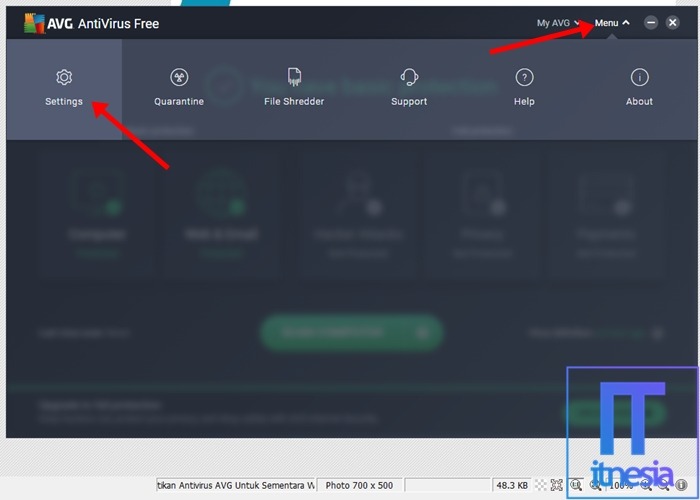 Pilih menu lalu arahkan ke settings
Pilih menu lalu arahkan ke settings



 Pilih Uninstall a program
Pilih Uninstall a program































